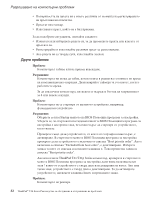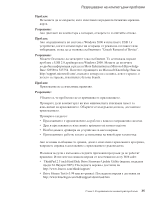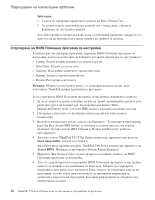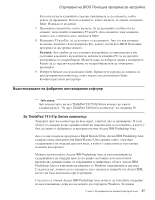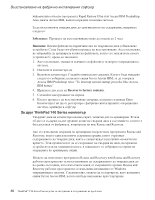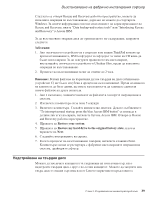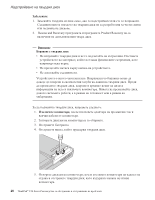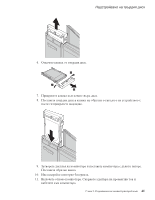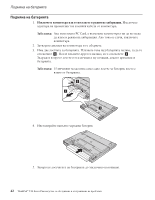Lenovo ThinkPad T43p (Bulgarian) Service and Troubleshooting guide for the Thi - Page 59
Възстановяване, фабрично, инсталирания, софтуер, ThinkPad, T41/41p, Series, компютър
 |
View all Lenovo ThinkPad T43p manuals
Add to My Manuals
Save this manual to your list of manuals |
Page 59 highlights
BIOS Enter 7 F5 или F6 Enter. 8 F3 или Esc Esc BIOS F9 Restart 9 Restart Enter Enter ThinkPad T41/T41p Series ThinkPad T40 Series 38. За ThinkPad T41/41p Series Access IBM Predesktop Area. Rapid Restore Ultra, Access IBM Predesktop Area Rapid Restore Ultra Access IBM Predesktop Area Access IBM Predesktop Area Windows Access IBM Access IBM Predesktop Area Windows Глава 2 37
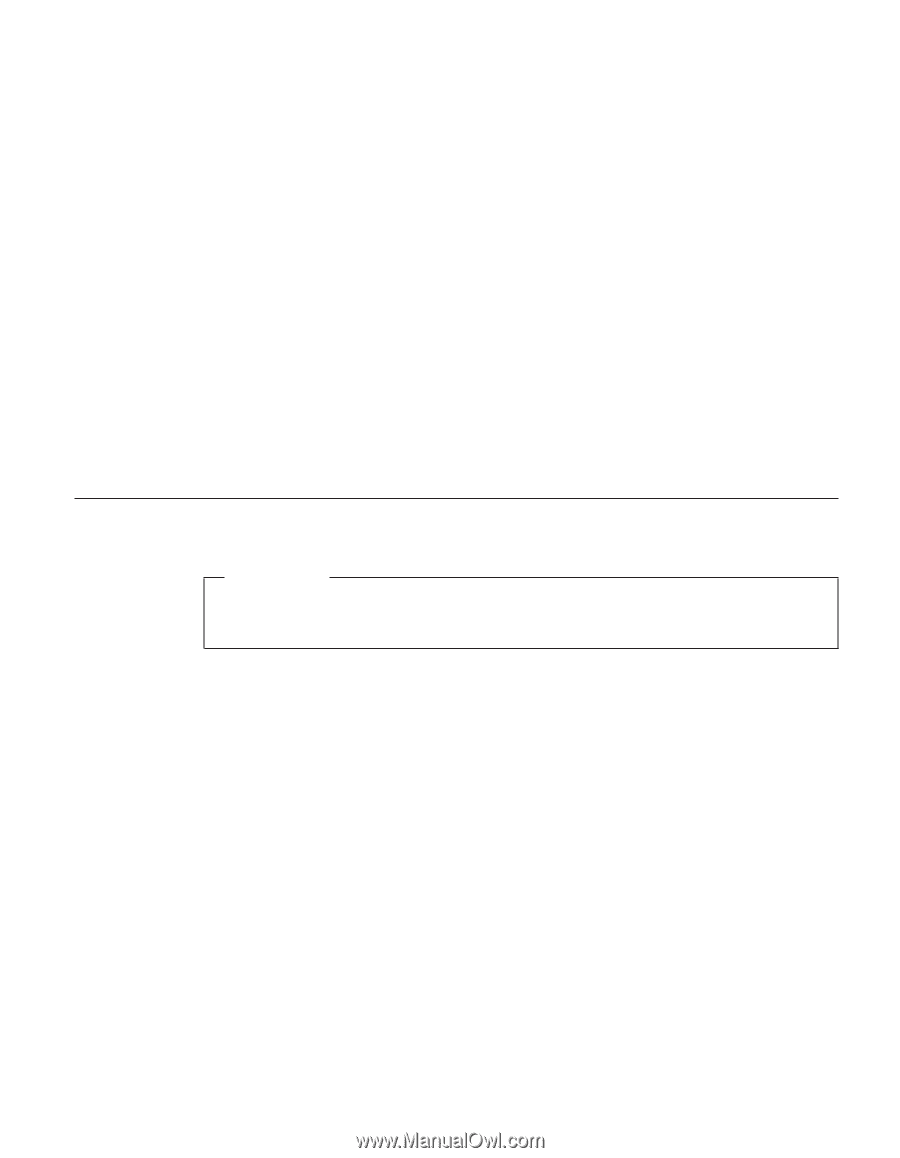
Като
използвате
клавишите
стрелки,
придвижете
се
до
елемента,
който
искате
да
промените.
Когато
елементът,
който
желаете,
се
освети,
натиснете
Enter.
Извежда
се
подменю.
7.
Променете
елементите,
които
желаете.
За
да
промените
стойността
на
елемент,
използвайте
клавишите
F5
или
F6.
Ако
елементът
има
подменю,
можете
да
го
изведете,
като
натиснете
Enter.
8.
Натиснете
F3
или
Esc,
за
да
излезете
от
подменюто.
Ако
сте
във
вложено
подменю,
натиснете
неколкократно
Esc,
докато
достигнете
BIOS
Помощна
програма
за
настройка
менюто.
Бележка:
Ако
трябва
да
възстановите
настройките
до
оригиналното
им
състояние
в
момента
на
покупката,
натиснете
клавиша
F9,
за
да
заредите
настройките
по
подразбиране.
Можете
също
да
изберете
опция
в
подменюто
Restart
да
се
заредят
настройките
по
подразбиране
или
да
отхвърлите
промените.
9.
Изберете
Restart;
после
натиснете
Enter.
Преместете
курсора
до
опцията
за
рестартиране
на
компютъра,
която
искате;
после
натиснете
Enter.
Компютърът
ви
се
рестартира.
Възстановяване
на
фабрично
инсталирания
софтуер
Забележка:
Ако
компютърът
ви
не
е
ThinkPad
T41/T41p
Series
компютър,
вижте
следния
раздел:
“За
друг
ThinkPad
T40
Series
компютър”
на
страница
38.
За
ThinkPad
T41/41p
Series
компютър
Твърдият
диск
на
компютъра
ви
има
скрит,
защитен
дял
за
архивиране.
В
тази
област
се
съдържа
пълно
архивно
копие
на
твърдия
диск
в
състоянието,
в
което
е
бил
доставен
от
фабриката,
и
програма
на
име
Access
IBM
Predesktop
Area.
Ако
сте
инсталирали
програмата
Rapid
Restore
Ultra,
Access
IBM
Predesktop
Area
съдържа
също
допълнителни
Rapid
Restore
Ultra
архиви,
които
отразяват
съдържанието
на
твърдия
диск
във
вида,
в
който
е
съществувало
в
различни
моменти
във
времето.
Можете
да
използвате
Access
IBM
Predesktop
Area
за
възстановяване
на
съдържанието
на
твърдия
диск
до
по-ранно
състояние,
като
използвате
произволно
архивно
копие
от
съхранените
в
защитената
област.
Access
IBM
Predesktop
Area
се
изпълнява
независимо
от
Windows
операционната
система.
Следователно,
можете
да
я
стартирате,
като
натиснете
синия
бутон
Access
IBM,
когато
ви
бъде
напомнено
при
стартиране.
След
като
се
отвори
Access
IBM
Predesktop
Area,
можете
да
изпълните
операция
по
възстановяване,
дори
ако
не
можете
да
стартирате
Windows.
За
повече
Стартиране
на
BIOS
Помощна
програма
за
настройка
Глава
2.
Разрешаване
на
компютърни
проблеми
37